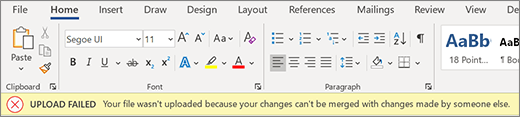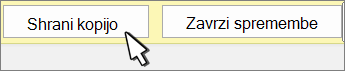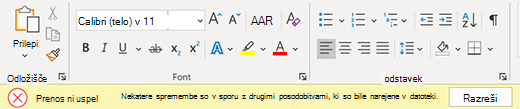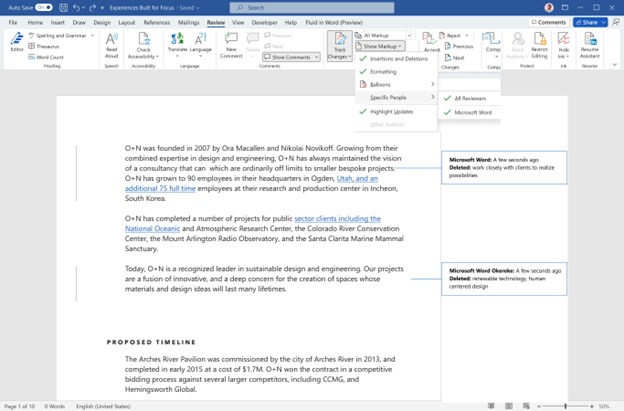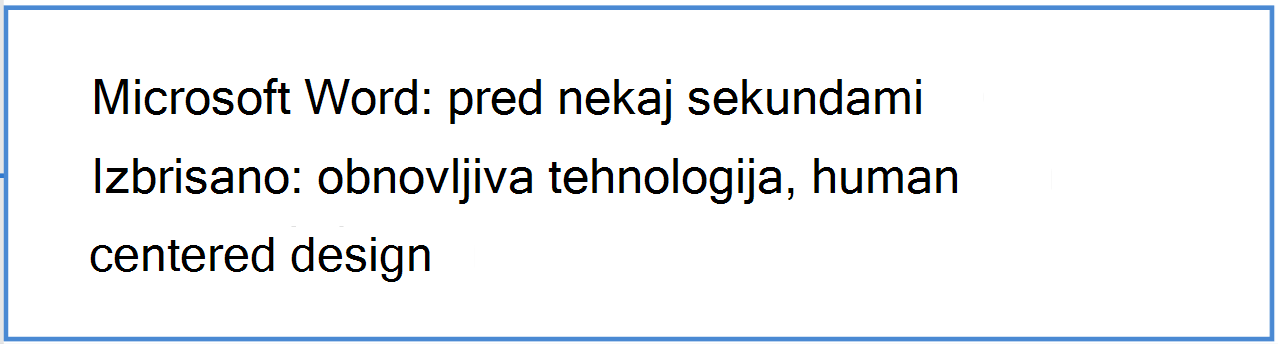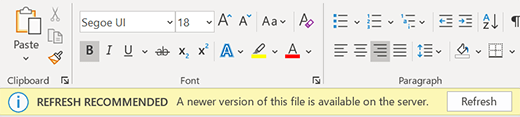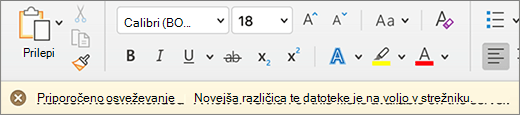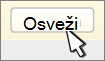Včasih se v Wordu prikaže napaka pri soavtorstva z drugimi. Tukaj je nekaj hitrih namigov za začetek dela.
Prenos ni uspel: Shrani kot/zavrzi
Izkušnja: Prikaže se vrstica z napakami, samodejno shranjevanje se izklopi in posodobitev ni več na voljo. Vaši podatki so lokalno varni, vendar ne morete nadaljevati soavtorstva, dokler ne odpravite te napake.
Zakaj je prišlo do te napake: Dokumenta ni mogoče shraniti v strežnik, ker vaših sprememb ni mogoče spojiti s spremembami drugih.
Kako odpraviti težavo:
-
Če imate kakršne koli spremembe, ki jih ne želite izgubiti, izberite Shrani kopijo in shranite datoteko pod novim imenom.
-
Znova odprite dokument v živo.
-
V kopijo strežnika znova dodajte vse spremembe, ki niso delovale.
Opomba: Izberete lahko tudi vse in kopirate, prilepite dokument v novo okno in nato izberete Zavrzi spremembe. Nato lahko v kopijo v strežniku dodate vse spremembe, ki niso delovale.
Prenos ni uspel: razrešitev spora
Izkušnja: Prikaže se vrstica z napakami, samodejno shranjevanje se izklopi in posodobitev ni več na voljo. Vaši podatki so lokalno varni, vendar ne morete nadaljevati soavtorstva, dokler ne odpravite te napake.
Zakaj je prišlo do te napake: Vašega dokumenta ni mogoče shraniti v strežnik, ker so vaše spremembe v sporu z urejajo druge osebe. S soavtorstvom z vklopljenimsamodejnim shranjevanjem se lahko izognete tej težavi.
Kako odpraviti težavo:
-
Izberite Razreši.
-
Izberite Naprej nazavihku Spori, da se pomikate po posameznih spremembah.
-
Sprejmite ali zavrnite vsako spremembo.
-
Ko so vse spremembe odpravljene, zaprite pogled spora.
Opomba: Izkušnja je podobna sledenih spremembam. Če na primer »sprejmete vstavljanje«, bo vsebina dodana v dokument.
Obnovljeni spori
Izkušnja: Dokument se samodejno osveži in znova odpre, prikaže pa se vrstica z napakami. Zdaj ste povezani z dokumentom v živo z morebitnimi spornimi spremembami, shranjenimi v dokumentu, kot sledene spremembe, pripisane Microsoft Wordu.
Kako odpraviti težavo:
-
Če si želite ogledati spremembe, ki so v sporu, kot sledene spremembe, izberite gumb Pregled sprememb v vrstici napake.
Namig: Če si želite preprosto ogledati obnovljene spremembe, izberite Vse oznake. Nato izberite Pokaži oznako, izberite Določene osebe in nato Microsoft Word.
-
Na zavihku Pregled sprejmite ali zavrnite vsako sledeno spremembo, ki je dodeljena »Microsoft Wordu«. Obnovljene spremembe si lahko kadar koli ogledate.
Priporočeno osveževanje
Izkušnja: Prikaže se vrstica z napakami, samodejno shranjevanje se izklopi in posodobitev ni več na voljo. Vaši podatki so lokalno varni, vendar ne morete nadaljevati soavtorstva, dokler ne odpravite te napake.
Zakaj se je to zgodilo: V strežniku je novejša različica datoteke, nimate nobenih lokalnih sprememb in dokumenta ni mogoče samodejno posodobiti.
Kako odpraviti težavo: Preprosto izberite Osveži in nadaljujte soavtorstvo.
Samodejno osveževanje
Izkušnja: Dokument se samodejno osveži in znova odpre. Zdaj imate vzpostavljeno povezavo z dokumentom v živo z najnovejšimi spremembami.
Kako odpraviti to težavo: Word je samodejno osvežil dokument z najnovejšimi spremembami, tako da lahko takoj začnete z delom.
Prenos je v čakanju
Izkušnja: Na zaslonu se prikaže vrstica napredovanja. Prikaže se lahko tudi pogovorno okno z napako. Oba lahko opustite.
Zakaj je prišlo do te napake: Dokumenta ni mogoče shraniti v strežnik. To težavo najpogosteje povzročajo težave s povezljivostjo z omrežjem.
Kako odpraviti to težavo: Pustite Word odprt z vklopljenim samodejnim shranjevanjem in Word bo znova poskusil shraniti besedilo v ozadju, dokler ne uspe.
Prenos ni uspel: Shrani kot/zavrzi
Izkušnja: Prikaže se vrstica z napakami, samodejno shranjevanje se izklopi in posodobitev ni več na voljo. Vaši podatki so lokalno varni, vendar ne morete nadaljevati soavtorstva, dokler ne odpravite te napake.
Zakaj je prišlo do te napake: Dokumenta ni mogoče shraniti v strežnik, ker vaših sprememb ni mogoče spojiti s spremembami drugih.
Kako odpraviti težavo:
-
Če imate kakršne koli spremembe, ki jih ne želite izgubiti, izberite Shrani kopijo in shranite datoteko pod novim imenom.
-
Znova odprite dokument v živo.
-
V kopijo strežnika znova dodajte vse spremembe, ki niso delovale.
Opomba: Izberete lahko tudi vse in kopirate, prilepite dokument v novo okno in nato izberete Zavrzi spremembe. Nato lahko v kopijo v strežniku dodate vse spremembe, ki niso delovale.
Obnovljeni spori
Izkušnja: Dokument se samodejno osveži in znova odpre, prikaže pa se vrstica z napakami. Zdaj ste povezani z dokumentom v živo z morebitnimi spornimi spremembami, shranjenimi v dokumentu, kot sledene spremembe, pripisane Microsoft Wordu.
Kako odpraviti težavo:
-
Če si želite ogledati spremembe, ki so v sporu, kot sledene spremembe, izberite gumb Pregled sprememb v vrstici napake.
Namig: Če si želite preprosto ogledati obnovljene spremembe, izberite Vse oznake. Nato izberite Pokaži oznako, izberite Določene osebe in nato Microsoft Word.
-
Na zavihku Pregled sprejmite ali zavrnite vsako sledeno spremembo, ki je dodeljena »Microsoft Wordu«. Obnovljene spremembe si lahko kadar koli ogledate.
Priporočeno osveževanje
Izkušnja: Prikaže se vrstica z napakami, samodejno shranjevanje se izklopi in posodobitev ni več na voljo. Vaši podatki so lokalno varni, vendar ne morete nadaljevati soavtorstva, dokler ne odpravite te napake.
Zakaj se je to zgodilo: V strežniku je novejša različica datoteke, nimate nobenih lokalnih sprememb in dokumenta ni mogoče samodejno posodobiti.
Kako odpraviti težavo: Preprosto izberite Osveži in nadaljujte soavtorstvo.
Samodejno osveževanje
Izkušnja: Dokument se samodejno osveži in znova odpre. Zdaj imate vzpostavljeno povezavo z dokumentom v živo z najnovejšimi spremembami.
Kako odpraviti to težavo: Word je samodejno osvežil dokument z najnovejšimi spremembami, tako da lahko takoj začnete z delom.
Prenos ni uspel: razrešitev spora
Izkušnja: Prikaže se vrstica z napakami, samodejno shranjevanje se izklopi in posodobitev ni več na voljo. Vaši podatki so lokalno varni, vendar ne morete nadaljevati soavtorstva, dokler ne odpravite te napake.
Zakaj je prišlo do te napake: Vašega dokumenta ni mogoče shraniti v strežnik, ker so vaše spremembe v sporu z urejajo druge osebe. S soavtorstvom z vklopljenim samodejnim shranjevanjem se lahko izognete tej težavi.
Kako odpraviti težavo:
-
Izberite Razreši.
-
Izberite Naprej nazavihku Spori, da se pomikate po posameznih spremembah.
-
Sprejmite ali zavrnite vsako spremembo.
-
Ko so vse spremembe odpravljene, zaprite pogled spora.
Opomba: Izkušnja je podobna sledenih spremembam. Če na primer »sprejmete vstavljanje«, bo vsebina dodana v dokument.
Upload čakanje
Izkušnja: Na zaslonu se prikaže vrstica napredovanja. Prikaže se lahko tudi pogovorno okno z napako. Oba lahko opustite.
Zakaj je prišlo do te napake: Dokumenta ni mogoče shraniti v strežnik. To težavo najpogosteje povzročajo težave s povezljivostjo z omrežjem.
Kako odpraviti to težavo: Pustite Word odprt z vklopljenim samodejnim shranjevanjem in Word bo znova poskusil shraniti besedilo v ozadju, dokler ne uspe.